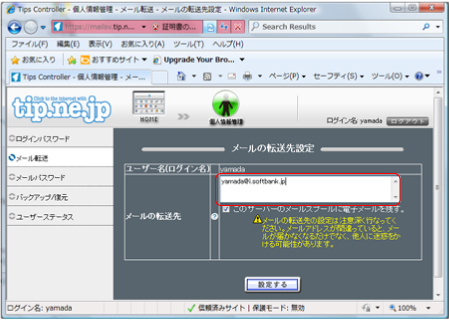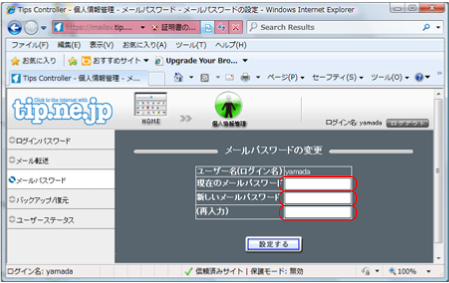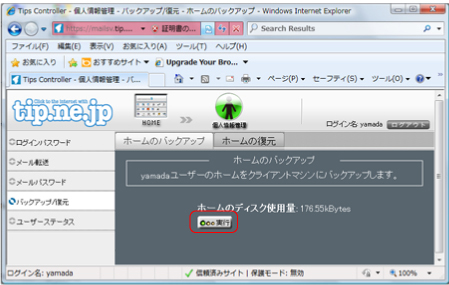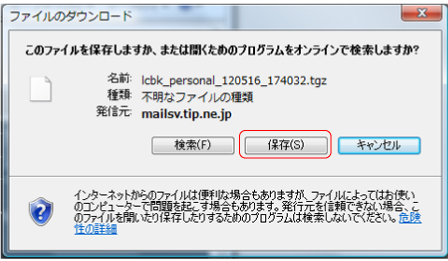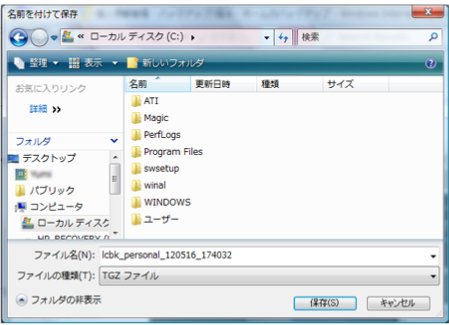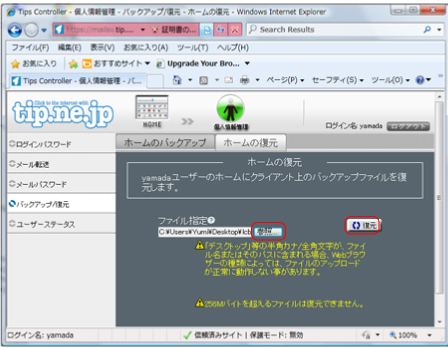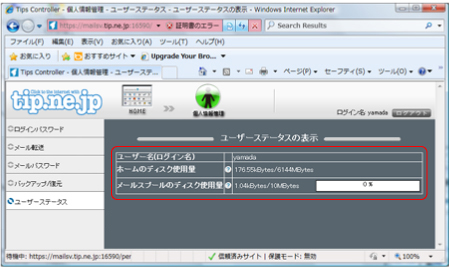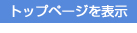「Tips Controller」の利用方法
「Tips Controller」では、「ログインパスワード」、「詳細設定」、「メール転送」、「メールパスワード」、「バックアップ/復元」、「ユーザーステータス」の設定や変更が可能です。
「Tips Controller」の詳細
| 「Tips Controller」メニューの概要 | |
| ログインパスワード | 「Tips Controller」にログインするためのパスワードの変更 |
| メール転送 | メールの自動転送設定 |
| メールパスワード | メールパスワードの変更 |
| バックアップ/復元 | /public_html/のバックアップ作成と復元 |
| ユーザーステータス | メールと/public_html/の現在の使用量の確認 |
具体的な設定方法について
(「詳細情報」については、特に設定の意味はありませんので、説明を省かせていただきます))
「ログインパスワード」の変更について
「Tips Controller」にログインするためのパスワードの変更が可能です。(メールパスワードではありません)
変更されたログインパスワードは弊社では管理ができませんので、変更される場合は自己責任でログインパスワードを管理してください。
- 変更したいログインパスワードを「新しいパスワード」「新しいパスワード(再入力)」の2カ所に入力し、「設定する」ボタンをクリックします。
「メール転送設定」の方法について
届いたメールを自動的に、他のメールアドレスに転送する設定が可能です。ただし、間違った転送先を設定するとメールが届かなくなる可能性もあり、また、すべてのメールに対して自動的に転送するため、設定は注意深く行う必要があります。
- メールを転送したい、転送先のメールアドレスを「メール転送先」に入力して、「設定する」ボタンをクリックします。
「メールパスワード」の変更について
ご契約されているメールパスワードの変更が可能です。
変更されたメールパスワードは弊社では管理ができませんので、変更される場合は自己責任でメールパスワードを管理してください。
- 変更前の現在のパスワードを「現在のメールパスワード」に入力し、変更したい新しいパスワードを「新しいメールパスワード」「(再入力)」の2カ所に入力して「設定する」ボタンをクリックします。
「バックアップ/復元」について
ホームページを作成している場合、/public_html/のデータ全てを圧縮ファイルでダウンロードしてバックアップを作成できます。また、作成したバックアップファイルより復元作業が可能です。
バックアップファイルを作成する
- 「実行」ボタンをクリックします。
- 「保存」ボタンをクリックして、バックアップファイルを保存します。
- バックアップファイルを保存する場所を指定します。
バックアップファイルから復元する
- 「参照」ボタンをクリックして、保存しておいたバックアップファイルを指定し、「復元」ボタンをクリックします。
「ユーザーステータス」画面について
現在の/public_html/の使用量と、メールの使用量を確認することができます。
- 使用している状態を確認します。
「ホームのディスク使用量」・・・/public_html/内の容量の使用状況です
「メールスプールのディスク使用量」・・・サーバー内のメールの容量の使用状況です
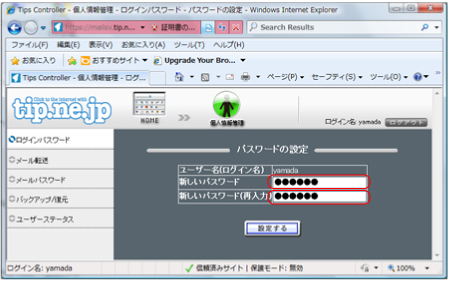
 具体的な設定方法の目次へ戻る
具体的な設定方法の目次へ戻る